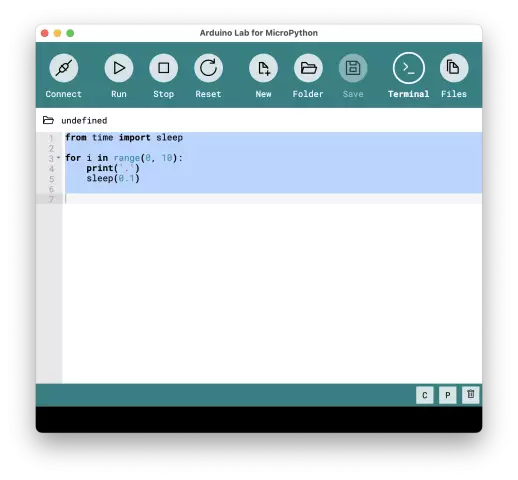
Innehållsförteckning:
- Författare John Day [email protected].
- Public 2024-01-30 12:44.
- Senast ändrad 2025-01-23 15:11.
Denna färdiga produkt kombinerar larmdelen, vädret, den trådlösa klockan, montering och skärning av delar som produceras genom laserskärning. Jag valde 3 föremål av relativt liten storlek för att underlätta en diskret implantation på livets plats. Mitt val föll på en trådlös vädersensor, en trådlös rörelsedetektor och en central hämtning av information från olika sensorer. Det är också möjligt att tillverka ytterligare moduler enligt samma anda och tillverkningsmetod. Jag började med att skörda och lista de olika komponenterna som behövs för tillverkning. Sedan fastställde jag respektive kod för varje modul. Att äntligen montera allt i en låda som kommer att fungera som objekt och slutprodukt.
Mitt projekt är uppdelat i tre delar:
- Centralt nav med skärm och tangentbord som fungerar som gränssnitt. Den här är uppdelad i 4 menyer, Datum & tid, Väder, Tillkoppla systemet och ändra lösenordet.
- Vädergivare: temperatur- och fuktsensor med en trådlös modul och 2 lysdioder.
- Larmsensor: Rörelsedetektor, sändare och 2 lysdioder.
Varje del drivs av ett Arduino -kort, som drivs av ett 9V -batteri.
Steg 1: Master HUB
Utrustning
- Arduino MEGA
- LCD -skärm 20x4
- 4x4 -tangentbord
- NRF24L01
- DS3231
- Mottagare 433MHZ
- summer
- LED x3 (grön, gul, röd)
- Motstånd 220 ohm x3
- ABS -plastfodral
- Brödbräda
- Dupont -kablar
- Batteri 9V + omkopplare
För att driva mina lådor använder jag ett 9V -batteri med en jackadapter för att ansluta till honkontakten på Arduino. Men jag lödde en strömbrytare för att stänga av och sätta på lådan enligt våra önskemål och för att spara pengar. trummor.
För att göra detta tog jag bort den röda tråden, +, för att svetsa omkopplaren för att skapa en kontakt för att låta strömmen. Slutligen, för att skydda mina svetsar, använde jag värmekrympslang som, som ett resultat av värmen, dras tillbaka och fästs på svetsen för att skydda den från falsk kontakt och förstärka den.
hopsättning
Innan jag fortsätter med tillverkningen av objektet, monterar jag de olika elementen enligt diagrammet som realiserats med OpenSource -programvaran Fritzing.
När alla element är monterade kontrollerar jag att allt fungerar som det ska. Den gröna lysdioden betyder att det finns ström.
Fördelen med en 20x4 LCD -skärm är att den kan visa mycket fler tecken jämfört med 16x2. I mitt fall kan jag enkelt visa de fyra programmenyerna.
När det gäller skärning stötte jag på ett problem. Jag hade faktiskt planerat att skära fasaden till laserskärning, men eftersom det var plast var det risk för att smälta den övre delen av höljet. Jag föredrog att klippa allt själv för hand med hjälp av skär, sågar, borr och sandpapper.
Produktionstid: 2 timmar
För att börja måste vi montera fasadens olika kontakter. Borrningen är exakt, det tar nästan inget lim, det passar lätt.
Slutligen monterar jag resten av komponenterna enligt mönstret som gjorts på Fritzing innan jag lägger allt i lådan. Jag har också lagt till värmekrympande slangar för mer säkerhet och styrka på LED-svetsarna. Jag stänger sedan enheten med hjälp av 4 skruvar i varje hörn och jag kontrollerar att allt fungerar som det ska.
Steg 2: Väderstation
Utrustning
- Arduino UNO
- NRF24L01
- DHT 11
- LED x2 (grön, blå)
- Motstånd 220 ohm x2
- ABS -plastfodral
- Brödbräda
- Dupont -kablar
- Batteri 9V + omkopplare
hopsättning
Innan jag fortsätter med tillverkningen av objektet, monterar jag de olika elementen enligt diagrammet som realiserats med OpenSource -programvaran Fritzing.
När alla element är monterade kontrollerar jag att allt fungerar som det ska. Den gröna lysdioden betyder att det finns ström. Den blå lysdioden när den tänds var 5: e sekund. Dessa 5 sekunder motsvarar tidsintervallet mellan varje temperaturmätning av DHT -sensorn 11.
Efter montering testar jag huvudmodulen och vädersensorn. Genom att trycka på B -tangenten på tangentbordet får jag data om temperatur och luftfuktighet som skickas trådlöst av sensorn NRF24L01.
Tillverkning
Jag började med att skapa fasaden på mitt fall på
Autocad. Jag satte in ett hål för omkopplaren och de 2 lysdioderna.
När det gäller skärning stötte jag på ett problem. Jag hade faktiskt planerat att skära fasaden till laserskärning, men eftersom det var plast var det risk för att smälta den övre delen av höljet. Jag föredrog att klippa allt själv för hand med hjälp av skär, sågar, borr och sandpapper.
Produktionstid: 0h30
För att börja måste vi montera fasadens olika kontakter. Borrningen är exakt, det tar nästan inget lim, det passar lätt.
Slutligen monterar jag resten av komponenterna efter mönstret som gjorts på Fritzing innan jag lägger allt i lådan. Jag har också lagt till värmekrympslang för extra säkerhet och soliditet på LED-svetsarna.
Jag glömmer inte att borra ett hål på varje sida av
för att släppa in luften och få data från DHT -sensorn 11.
Jag stänger sedan enheten med hjälp av 4 skruvar i varje hörn och jag kontrollerar att allt fungerar som det ska.
Steg 3: Larmsensor
Utrustning
- Arduino UNO
- Sändare 433 MHz
- PIR -sensor
- LED x2 (grön, röd)
- Motstånd 220 ohm x2
- ABS -plastfodral
- Brödbräda
- Dupont -kablar
- Batteri 9V + omkopplare
hopsättning
Innan jag fortsätter med tillverkningen av objektet, monterar jag de olika elementen enligt diagrammet som realiserats med OpenSource -programvaran Fritzing.
När alla element är monterade kontrollerar jag att allt fungerar som det ska. Den gröna lysdioden betyder att det finns ström. Den röda lysdioden tänds så snart PIR -sensorn upptäcker rörelse. Så snart en rörelse detekteras är det sedan nödvändigt att vänta 5 sekunder för sensorn att återställa.
Efter montering testar jag huvudmodulen och larmsensorn. Genom att trycka på C -tangenten på tangentbordet aktiverar jag systemet som automatiskt startar en nedräkning på 9 sekunder. D -tangenten låter mig ändra lösenordet.
Tillverkning
Jag började med att skapa fasaden på mitt fall på
Autocad. Jag satte in ett hål för omkopplaren, en cirkel för att passera skalet på PIR -sensorn och 2 lysdioder.
När det gäller skärning stötte jag på ett problem. Jag hade faktiskt planerat att skära fasaden till laserskärning, men eftersom det var plast var det risk att smälta den övre delen av höljet. Jag föredrog att klippa allt själv för hand med hjälp av skär, sågar, borr och sandpapper.
Produktionstid: 1h20
För att börja måste vi montera fasadens olika kontakter. Borrningen är exakt, det tar nästan inget lim, det passar lätt. Jag limmar också batteriet med duell mittemot
lock för att spara utrymme i fodralet.
Slutligen monterar jag resten av komponenterna efter mönstret som gjorts på Fritzing innan jag lägger allt i lådan. Jag har också lagt till värmekrympslang för extra säkerhet och
soliditet på ledningarna.
Jag stänger sedan enheten med hjälp av 4 skruvar i varje hörn och jag kontrollerar att allt fungerar som det ska.
Steg 4: Slutprov
Allt fungerar perfekt!
Tack för att du följer denna handledning och ha kul med dina nya produkter!
Rekommenderad:
Hemmautomation WiFi-ljusströmbrytare med ESP-01 och relämodul med tryckknapp: 7 steg

Hemmautomation WiFi-ljusbrytare med ESP-01 och relämodul med tryckknapp: Så i de tidigare instruktionerna programmerade vi en ESP-01 med Tasmota med en ESP-blinkare och kopplade ESP-01 till våra wifi-nätverk. Nu kan vi börja programmera den för att slå på/stänga av en strömbrytare med WiFi eller tryckknappen
Hemmautomation med Raspberry Pi med hjälp av reläkort: 7 steg

Hemmautomation med Raspberry Pi med hjälp av reläkort: Ett stort antal människor vill ha stor komfort men till rimliga priser. Vi känner oss lata för att lysa upp husen varje kväll när solen går ner och nästa morgon, släcka lamporna igen Eller för att slå på/av luftkonditioneringen/fläkten/värmare
Hemmautomation med ESP8266 WiFi utan att använda Blynk !: 24 steg (med bilder)

Hemmautomation med ESP8266 WiFi utan att använda Blynk !: För det första vill jag tacka alla för att jag blev en vinnare i Automation Contest 2016 för denna INSTRUKTABELA. Så, som jag lovade dig, här är instruktionerna för att styra hushållsapparater med ESP8266 WiFi -modul
Hemmautomation Steg för steg Användning av Wemos D1 Mini med PCB -design: 4 steg

Hemmautomation Steg för steg Användning av Wemos D1 Mini Med PCB -design: Hemautomation Steg för steg med Wemos D1 Mini med PCB -design För några veckor sedan publicerade vi en självstudie “Hemmautomation med hallon Pi” på rootsaid.com som blev väl mottagen bland hobbyister och College studenter. Sedan kom en av våra medlemmar
Röstkontrollampor Elektronik RGB LED -remsor med mera med Cortana och Arduino Hemmautomation: 3 steg

Röstkontrollampor Elektronik RGB LED -remsor och mer med Cortana och Arduino Hemmautomation: Gillar du tanken på att styra saker med din röst? Eller tycker du inte om att gå upp ur sängen för att släcka lamporna? Men är alla befintliga lösningar som google home för dyra? Nu kan du göra det själv för under 10 $. Och ännu bättre är det väldigt enkelt
